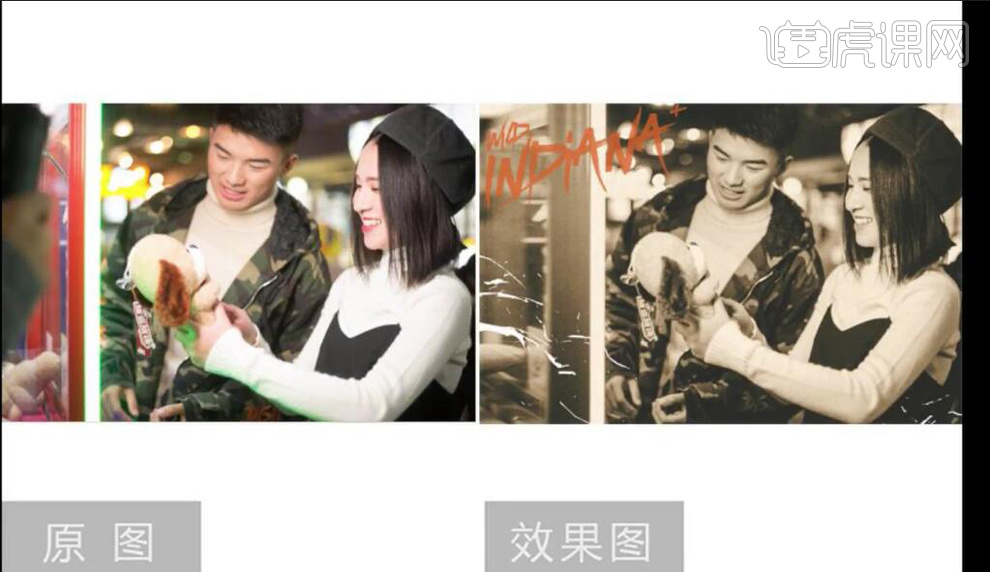如何用PS修出复古老照片
发布时间:暂无
1.导入素材, Camera RAW滤镜,调整【色温】4900,【色调】-4,【曝光】-0.55,【高光】-63,【白色】+68。

2.选择【色调曲线】,调整【暗调】-17,【阴影】-12。选择【基本】面板,调整【阴影】+51,【对比度】+16,【清晰度】+7,【自然饱和度】-6。

3.选择【相机校准】红原色【饱和度】-28。绿原色【饱和度】-18。蓝原色【饱和度】-4。选择【色调曲线】,红色,绿色,蓝色,RGB,分别进行调整。

4.选择【分离色调】高光【色相】51,【饱和度】7。阴影【色相】191,【饱和度】3。选择【镜头校正】,勾选【启用配置文件校正】。校正量【晕影】3。

5.选择【效果】颗粒【数量】51,【大小】54。选择【基本】面板,调整【饱和度】-100。

6.进入PS,【Ctrl+J】复制图层,选择【矩形选框工具】,进行选区。【Ctrl+T】进行拉伸。选择【J】修补工具,【Shift+F5】填充内容识别,进行修复。
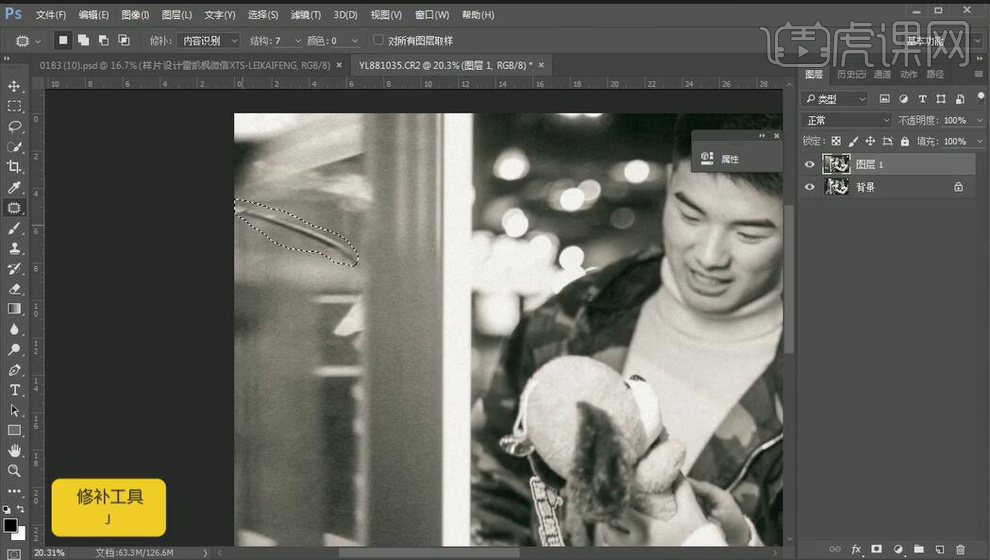
7.【Ctrl+Shift+X】液化,进行液化调整。选择【仿制图章工具】,进行修复。新建【曲线】,红,进行调整。新建【色阶】,红,调整0,1.02,255。
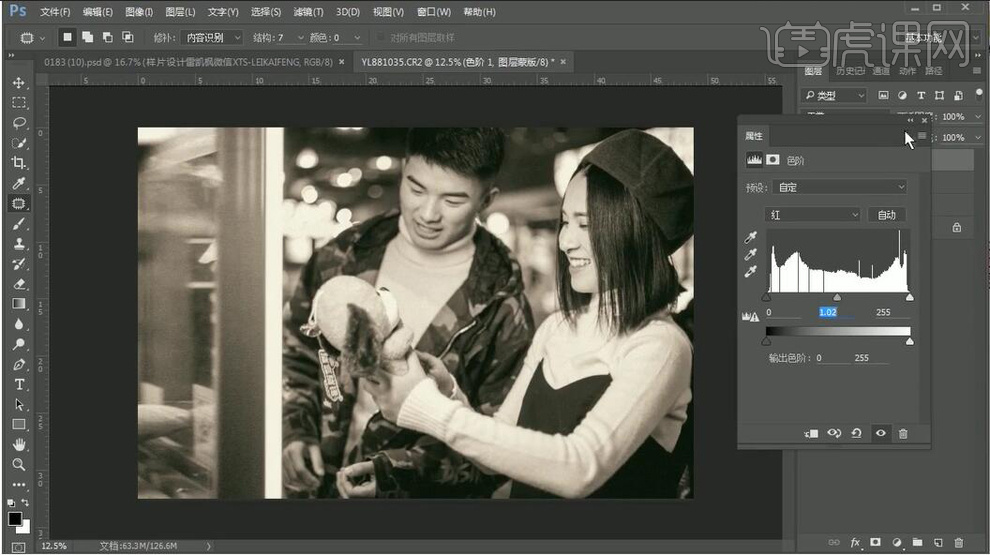
8.新建【曲线】2,红,绿,蓝,分别进行调整。新建【曝光度】位移+0.0243。【Ctrl+G】图层编组。新建【曲线】3,进行调整。
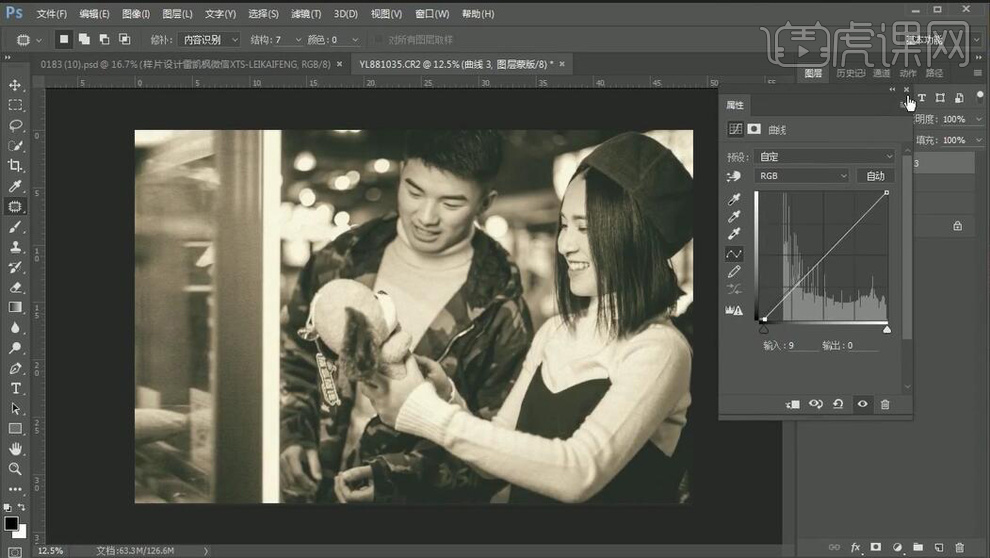
9.新建【颜色查找】,进行调整。具体如图示。图层【不透明度】61%。【填充】89%。
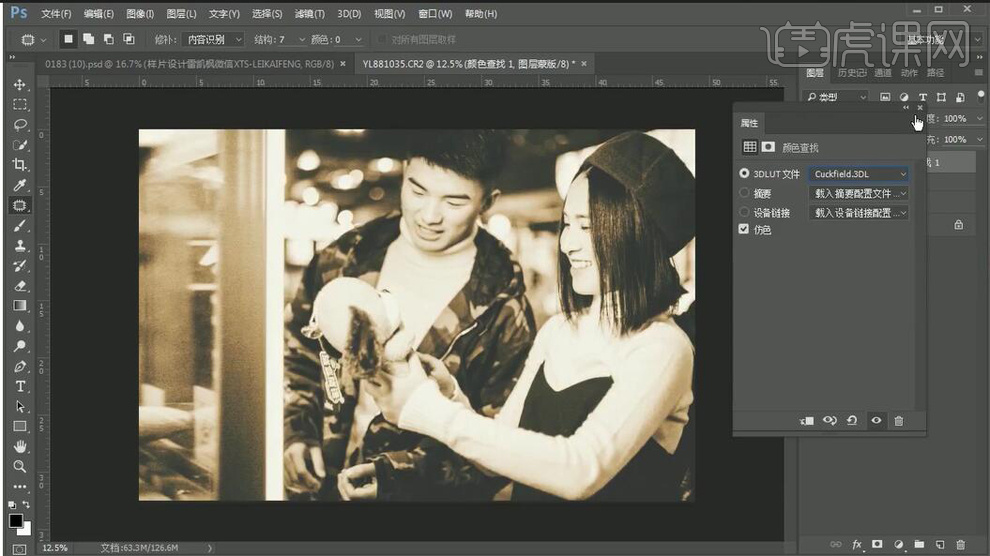
10.新建【曲线】,进行压暗调整。导入素材,拖入图层中。【右键】水平翻转,调整位置。【双击】图层样式,勾选【颜色叠加】,设置颜色。【Ctrl+T】调整大小与位置。
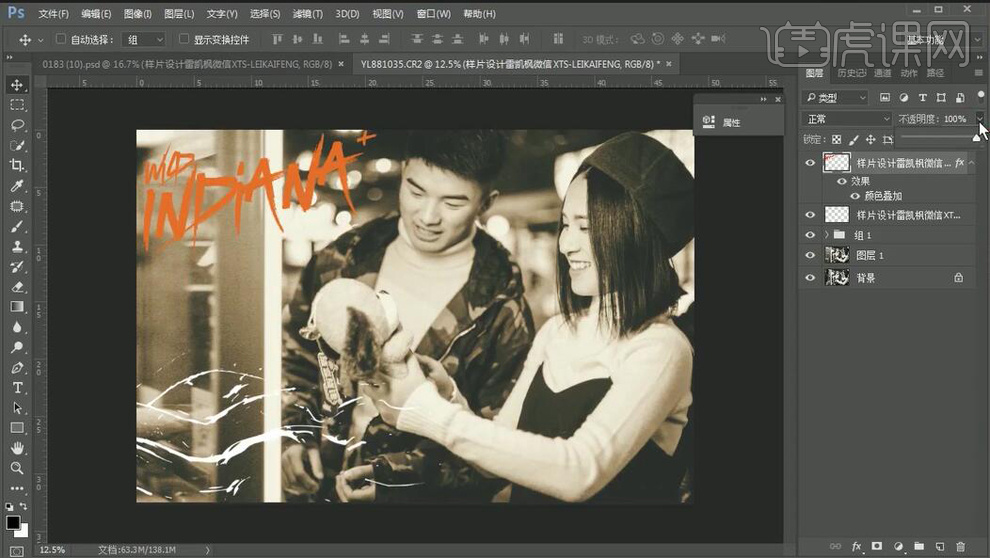
11.【Ctrl+T】进行调整位置与大小。选择【矩形选框工具】,进行选区。【Ctrl+C】复制,调整位置。
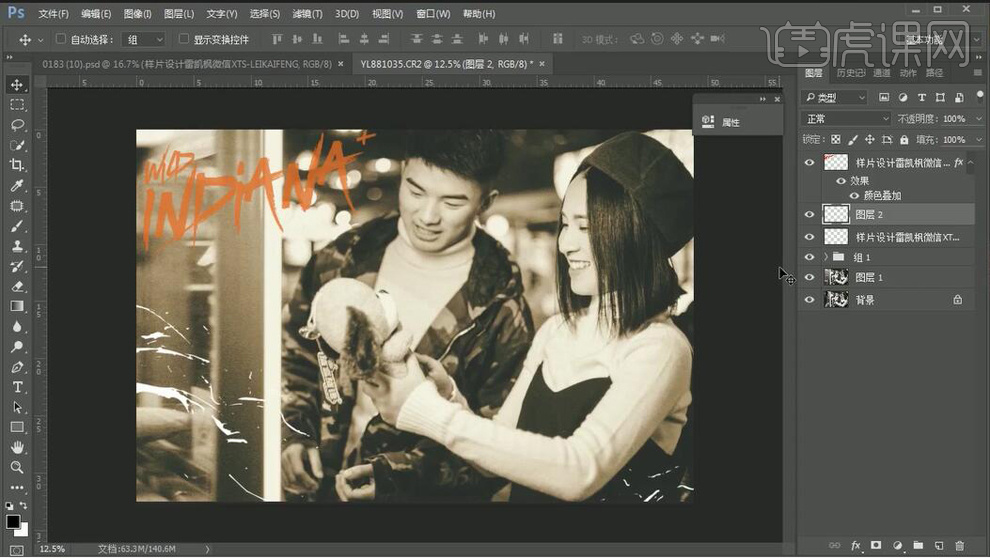
12.最终效果如图所示。